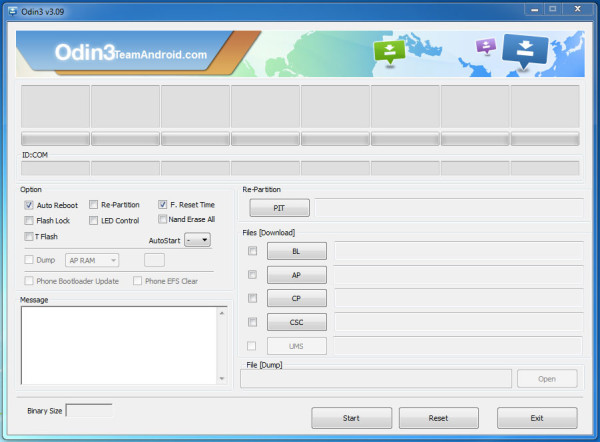Cara memeriksa tingkat baterai headset Bluetooth, keyboard dan mouse internal Windows sepuluh

Daya tahan baterai selalu menjadi perhatian sebagian besar pengguna laptop, tetapi tidak seperti sebelumnya, masalahnya tidak lagi terbatas pada PC itu sendiri. Periferal nirkabel, seperti keyboard, mouse, dan headphone, juga perlu diisi daya secara konstan, oleh karena itu penting untuk selalu memantau tingkat daya baterainya. Jadi, hari ini, kami akan menunjukkan cara memeriksa tingkat baterai periferal nirkabel Anda, termasuk headset Bluetooth, keyboard, dan mouse. Windows 10 laptop.
Periksa tingkat baterai headset Bluetooth, keyboard dan mouse internal Windows sepuluh
Dimulai dengan membangun 1809, Windows 10 memudahkan untuk memeriksa tingkat baterai periferal dan aksesori Bluetooth, seperti keyboard, mouse, dan headset. Pada artikel ini, kami akan menunjukkan cara memeriksa tingkat baterai perangkat Bluetooth, termasuk mouse, keyboard, dan headset, di Windows sepuluh.
Note: Fitur pemeriksaan level baterai hanya tersedia untuk perangkat yang mendukung fungsi ini. Namun, sebagian besar headset, mouse, dan keyboard saat ini, termasuk banyak headset tingkat pemula, memungkinkan Anda untuk memeriksa tingkat baterai melalui Windows dan sistem operasi lainnya.
- Cara memeriksa level baterai perangkat Bluetooth di Windows 10 komputer, pertama sambungkan perangkat target ke PC Anda. Sekarang buka Pengaturan (Windows tombol + I) dan klik/ketuk Perangkat.

- Di panel kiri halaman Perangkat, pilih Bluetooth dan perangkat lainnya [1]. Di sebelah kanan, gulir ke bawah dan temukan headphone Anda [2] Dibawah Suara bagian. Anda akan melihat indikator level baterai di sebelah nama perangkat.

- Di halaman yang sama, ada juga bagian yang disebut Mouse, Keyboard & Pena yang akan menunjukkan tingkat baterai perangkat input berbasis Bluetooth Anda, termasuk keyboard, mouse, atau stylus yang didukung.

Itu dia! Sangat mudah untuk memeriksa persentase baterai perangkat Bluetooth yang dipasangkan di Windows sepuluh.
Pantau level baterai perangkat yang dipasangkan dengan mudah di Windows sepuluh
Efisiensi daya dapat merusak aksesori nirkabel dan menentukan bagaimana pengguna melihatnya. Lagi pula, apa gunanya sepasang headphone berkualitas tinggi jika hanya berfungsi selama beberapa jam setelah dimatikan. Demikian pula, keyboard nirkabel tidak boleh digunakan jika Anda harus mencolokkannya ke sumber listrik beberapa kali sehari, karena itu akan sangat mengganggu alur kerja Anda. Namun, sekarang setelah Anda mengetahui cara memeriksa tingkat baterai periferal dan aksesori Bluetooth, Anda dapat yakin bahwa Anda tidak akan pernah lengah dengan masalah baterai pada keyboard, mouse, atau headset Anda.
Sementara itu, jika Anda menggunakan ponsel Android, Anda juga harus memeriksa cara mendapatkan tingkat baterai aksesori Bluetooth di perangkat Android Anda. Sebagai satu Windows 10 pengguna, Anda juga harus memeriksa bagaimana Anda dapat meningkatkan masa pakai baterai Windows 10 laptop. Jika Anda juga menggunakan MacBook, lihat cara meningkatkan masa pakai baterai di macOS Big Sur. Akhirnya, jika Anda menyukai artikel ini, lihat panduan terperinci kami tentang cara mempercepat Windows 10, di mana kami berbagi tips yang akan menghidupkan kembali laptop lama Anda.